您好,登录后才能下订单哦!
密码登录
登录注册
点击 登录注册 即表示同意《亿速云用户服务条款》
这篇文章将为大家详细讲解有关如何更新anaconda的pip?,小编觉得挺实用的,因此分享给大家做个参考,希望大家阅读完这篇文章后可以有所收获。
Anaconda将pip更新到最新版本的步骤介绍
1、打开你电脑上的anaconda软件。
2、点击软件界面左边的“Environment”选项。
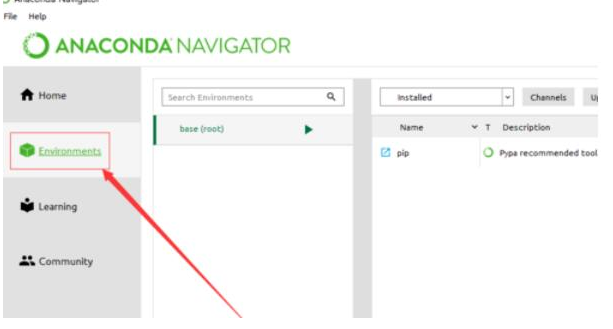
3、在右边上方的搜索栏中输入“pip”如下图所示。
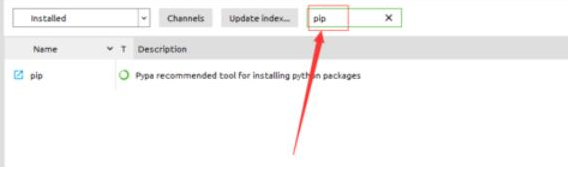
4、 点击出现的搜索结果的右边的向右上方的箭头的图标。
5、点击在下方出现的两个按钮中的“apply”按钮。
6、然后就会出现下图的界面。
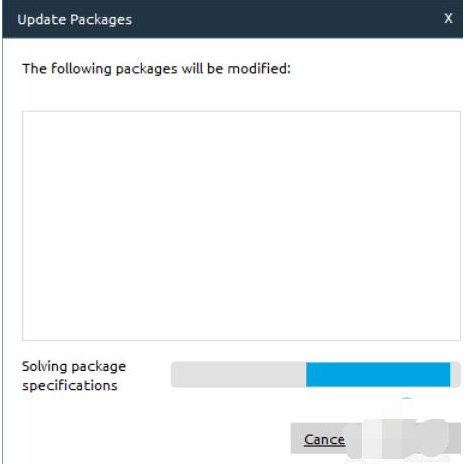
7、最后我们就可以看到我们的pip更新到了最新版了。
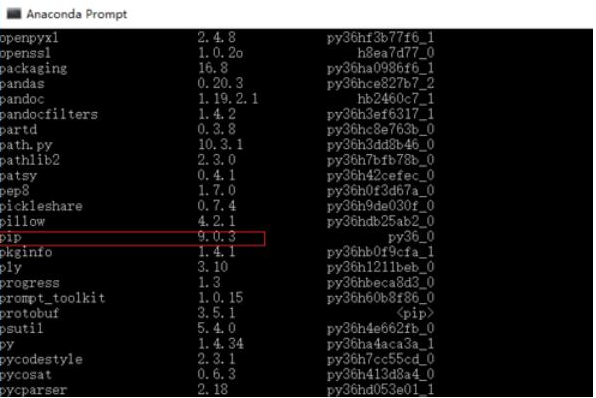
更多相关知识点文章:
关于如何更新anaconda的pip?就分享到这里了,希望以上内容可以对大家有一定的帮助,可以学到更多知识。如果觉得文章不错,可以把它分享出去让更多的人看到。
免责声明:本站发布的内容(图片、视频和文字)以原创、转载和分享为主,文章观点不代表本网站立场,如果涉及侵权请联系站长邮箱:is@yisu.com进行举报,并提供相关证据,一经查实,将立刻删除涉嫌侵权内容。